本回來介紹如何套用Stable Diffusion的繪圖模型,首先是https://civitai.com網站,選擇主選單的Models選項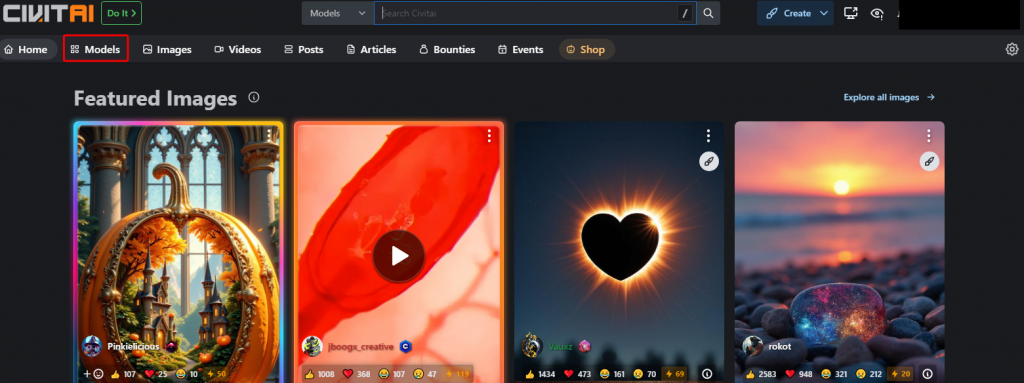
這些模型還有下載、點讚數等人氣數值,可以挑一個常用的模型去生圖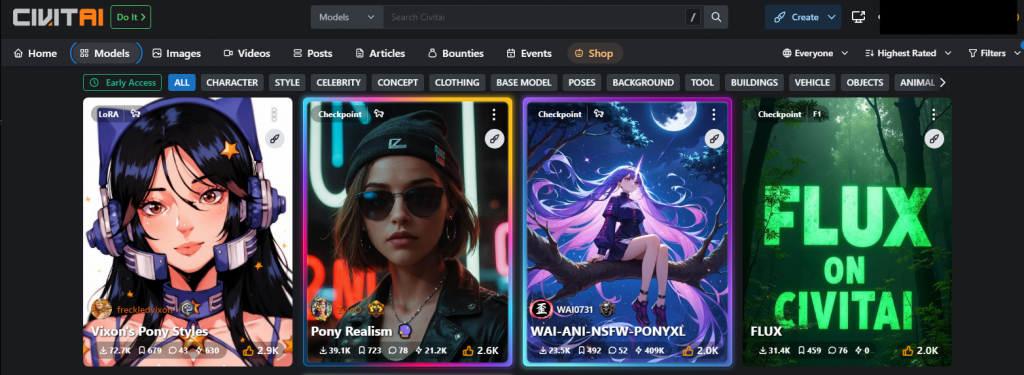
這邊就介紹meinamix這個繪圖模型
https://civitai.com/models/7240/meinamix
就下載meinamix的v10版本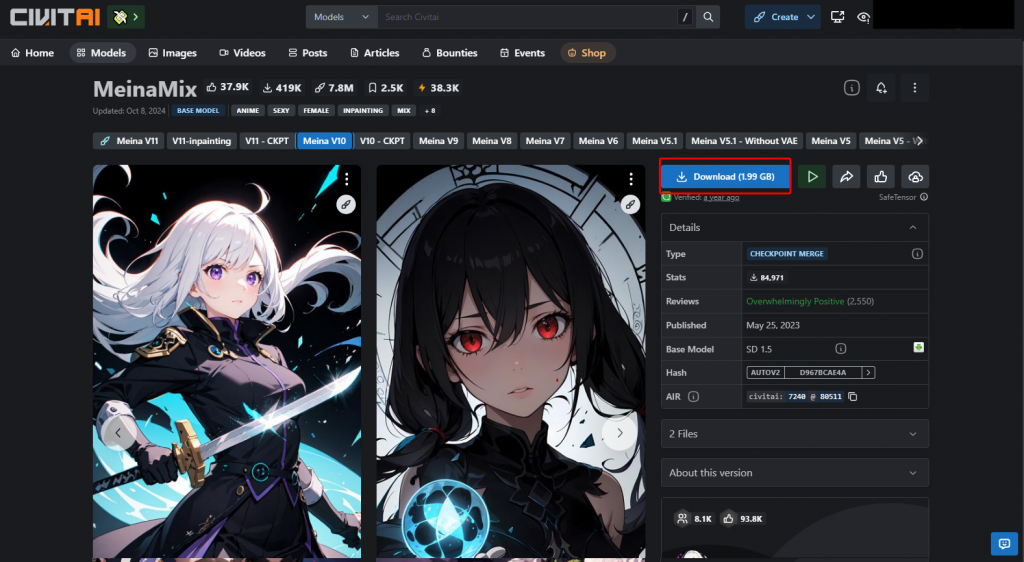
檔案大小有的到2G,要下載一陣子。
總之下載後把檔案放在路徑,詳細路徑為之前安裝的路徑底下的models\Stable-diffusion: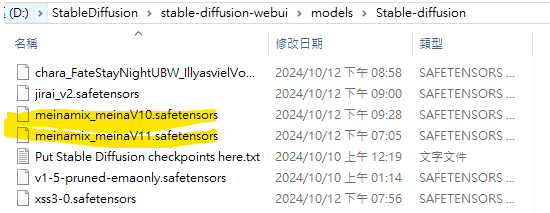
再重新執行程式可看到多了meinamix_meinaV10.safetensors選項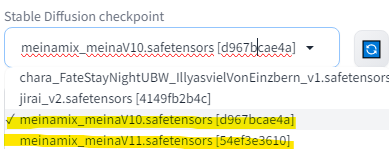
點進圖片可以看到這張圖用了那些模型相關設定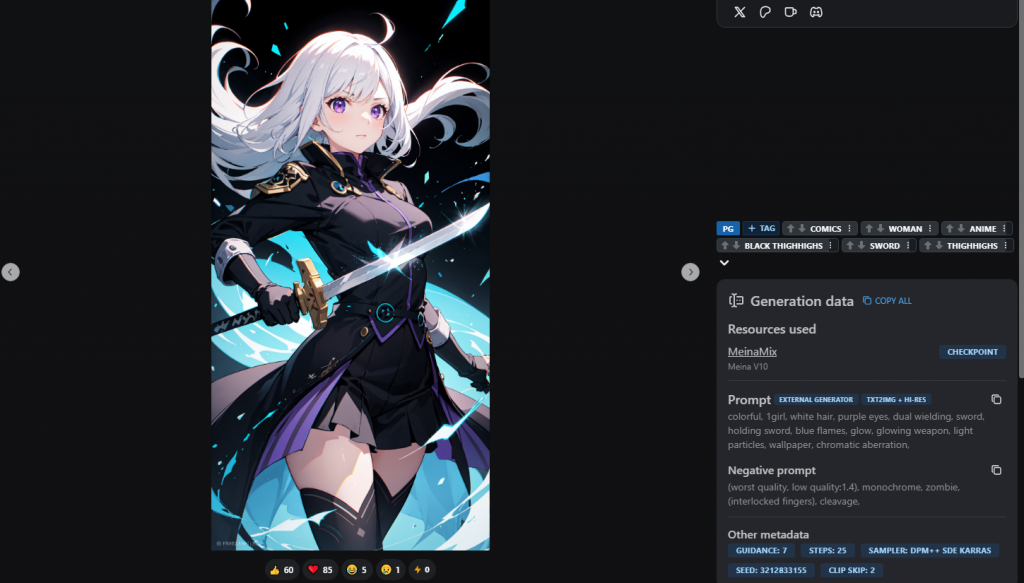
其中右下角有這幾個參數,這些參數通常可以在如下位置進行設置:
Guidance(引導程度): 通常在「Prompt Settings」或「CFG Scale」的選項中可以調整。
Steps(步數): 在生成界面中,步數可以在「Sampling Steps」選項下進行調整。
Sampler(采样器): 在「Sampling Method」下拉菜單中選擇「DPM++ SDE Karras」。
Seed(種子): 在「Seed」框中可以直接輸入數值。如果想要隨機生成,可以留空。
Clip Skip: 通常在高級設置中,允許跳過幾層剪輯步驟。
最後就是參考圖片的參數設定做出來圖片如下,和原圖就有幾分神似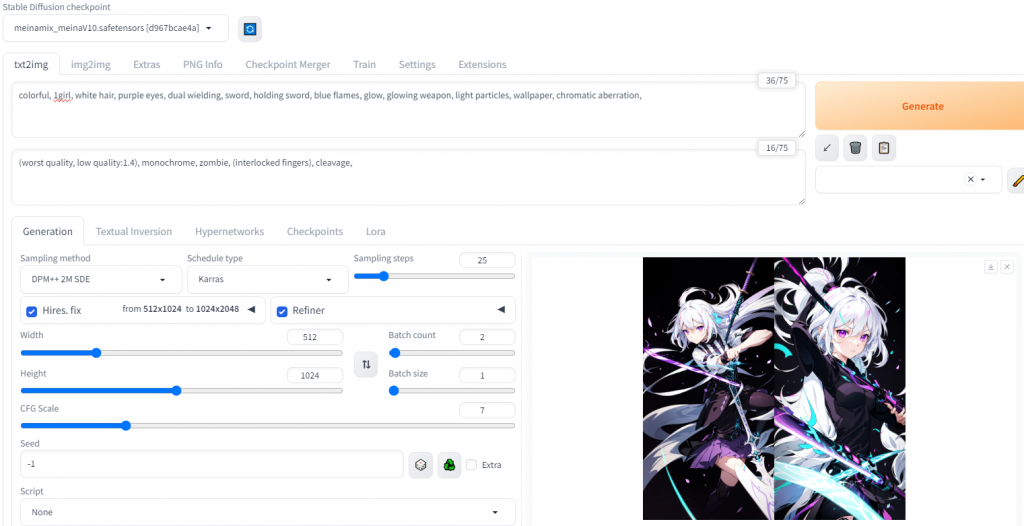
再做一張圖片,這張的動作好像比較好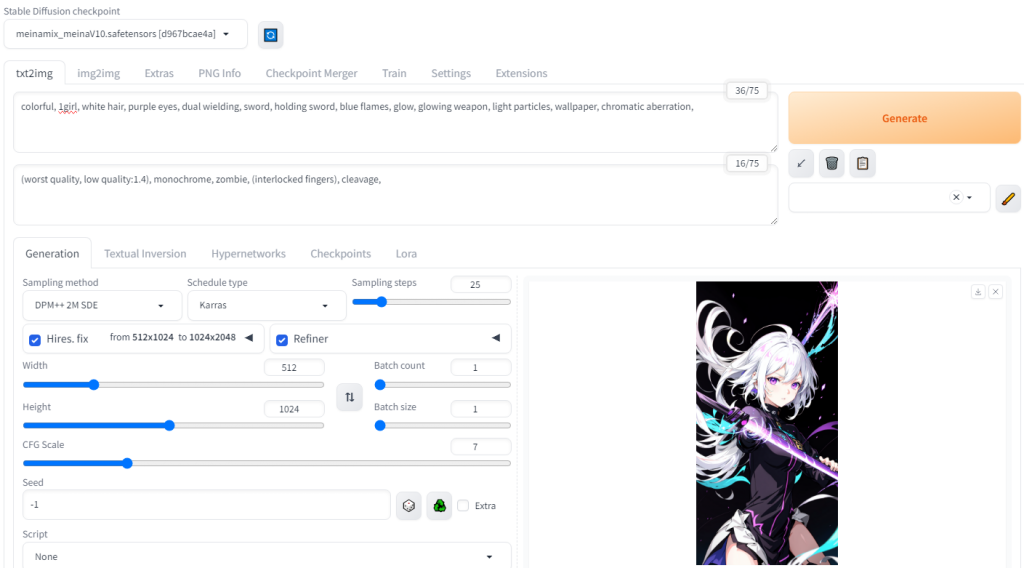
仔細看才發現這張圖的手怎麼會在劍刃上面,就先不管這問題,這只是範例,圖片可以再產生。做到這邊的話,就能仿照著別人的提示詞做出差不多等級的圖片,會套用繪圖模型與產生圖片,加上之前提到的AI修圖,做到這邊差不多可以稱自己是AI繪師
本回介紹最簡單的套用繪圖模型的方式,簡單地說就是下載與套用繪圖模型再跑AI算圖,就可以做出還不錯的成品。有些情況可能會用到複數個模型,至於怎麼生圖比較好看,這部份就留給各位自行研究了。

 iThome鐵人賽
iThome鐵人賽
 看影片追技術
看更多
看影片追技術
看更多